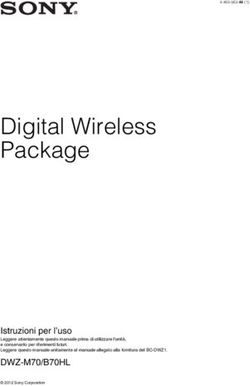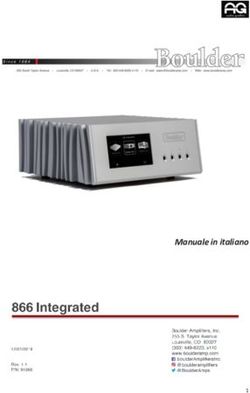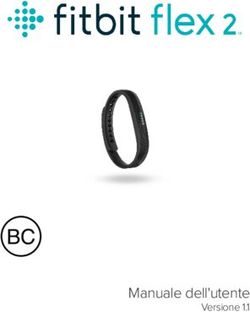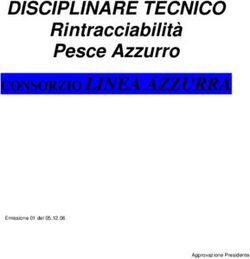Lettore di rete CXN (V2) - Cambridge Audio
←
→
Trascrizione del contenuto della pagina
Se il tuo browser non visualizza correttamente la pagina, ti preghiamo di leggere il contenuto della pagina quaggiù
2 Indice Lettore di rete CXN (V2) ........................................................................................................................................................................................... 3 Introduzione ............................................................................................................................................................................................................... 4 Cosa è incluso nel CXN (V2)? ................................................................................................................................................................................... 5 Pannello anteriore ..................................................................................................................................................................................................... 6 Connessioni del pannello posteriore ...................................................................................................................................................................... 7 Telecomando .............................................................................................................................................................................................................. 9 Per connettersi ......................................................................................................................................................................................................... 11 Connessione alla WiFi ............................................................................................................................................................................................. 15 StreamMagic App ..................................................................................................................................................................................................... 17 Servizi di streaming integrati ................................................................................................................................................................................ 18 AirPlay 2 .................................................................................................................................................................................................................... 20 Chromecast Built-in ................................................................................................................................................................................................. 21 Radio Internet .......................................................................................................................................................................................................... 22 Audio USB ................................................................................................................................................................................................................. 24 Supporto USB ........................................................................................................................................................................................................... 29 Streaming della raccolta di musica digitale locale ............................................................................................................................................ 30 Impostazioni ............................................................................................................................................................................................................. 31 Specifiche tecniche .................................................................................................................................................................................................. 33 Tabella della qualità della sorgente ..................................................................................................................................................................... 35 Risoluzione dei problemi ........................................................................................................................................................................................ 36
4 Introduzione Last updated: Giugno 27, 2022 10:02. Revision #7014 Questa guida è pensata per facilitare al massimo l'installazione e l'uso del prodotto. L'accuratezza delle informazioni contenute nel presente documento è stata attentamente controllata al momento della pubblicazione; tuttavia, la politica di Cambridge Audio prevede il miglioramento continuo, pertanto il design e le specifiche potrebbero subire modifiche senza preavviso. Il presente documento contiene informazioni proprietarie protette da copyright. Tutti i diritti riservati. È vietato riprodurre qualsiasi parte di questo manuale mediante mezzi meccanici, elettronici o altri mezzi, in qualsivoglia forma, senza il permesso scritto del fabbricante. Tutti i marchi commerciali e registrati sono di proprietà dei rispettivi detentori. StreamMagic è un marchio di Audio Partnership Plc ed è registrato nella Comunità Europea e in altri paesi. Il presente prodotto include una licenza software versione 2 della GNU Public License e versione 2.1 della GNU Lesser Public License. Il codice sorgente di questo software è disponibile su: http://gpl.stream-magic.com/ Il prodotto si avvale inoltre di una tecnologia proprietaria di Microsoft Corporation e di una licenza di Microsoft Licensing GP. È vietato l'uso o la distribuzione di tale tecnologia al di fuori del prodotto in questione senza una licenza di Microsoft Corporation e/o di Microsoft Licensing, GP a seconda dei casi. Il software Spotify è sottoposto alle licenze di terze parti reperibili alla pagina: www.spotify.com/connect/third-party-licenses Questo prodotto supporta AirPlay 2 e richiede iOS 11.4 o successivo. Apple e AirPlay sono marchi di Apple Inc. registrati negli Stati Uniti e in altri Paesi. L'uso del badge Funziona con Apple indica che un accessorio è stato progettato per funzionare appositamente con la tecnologia identificata nel badge ed è stato certificato dallo sviluppatore performance rispettare gli standard di prestazioni Apple. Android, Google Play e il logo integrato Chromecast sono marchi di fabbrica di Google Inc. TIDAL e il logo TIDAL sono marchi registrati di Aspiro AB nell'Unione Europea e in altri Paesi. © Copyright Cambridge Audio Ltd 2022 Per le prossime notizie sui futuri prodotti, gli aggiornamenti software e le offerte, assicurarsi di registrare il prodotto su http://www.cambridgeaudio.com/register
5 Cosa è incluso nel CXN (V2)? Last updated: Agosto 3, 2022 04:43. Revision #7169 1) CXN (V2) Lettore di rete 2) Guida alla sicurezza 3) Guida rapida 4) 3 batterie AAA 5) Telecomando 6) Cavo bus di controllo 7) Dongle Wi-Fi 8) Cavo di alimentazione
6 Pannello anteriore Last updated: Luglio 12, 2022 03:28. Revision #7013 1. Standby/Acceso Alterna l'unità tra la modalità Standby (indicata dal LED debole) e On (indicata dal LED più luminoso). La modalità standby è una modalità a bassa potenza (0,5 Watt) - Questo può essere ottenuto solo quando si utilizza la modalità Eco. Quando non è in uso, l'unità dovrebbe essere lasciata in modalità Standby. 2. USB Da usare con dispositivi di memorizzazione USB. Consumo di corrente massimo 1A. 3. Salta Passa alla traccia successiva durante la riproduzione. 4. Play/Pausa Riprodurre o mettere in pausa la traccia attuale. 5. Stop/Cancella Premere durante la riproduzione per interrompere o cancellare voci in differenti menu. 6. Display 7. Info Durante la riproduzione, premendo questo pulsante si faranno scorrere le schermate "In riproduzione ora". Tenere premuto per visualizzare le informazioni sul prodotto. 8. Home Premere per passare al menu principale. 9. Sensore a infrarossi Sensore IR che riceve i comandi IR dal telecomando. 10. Indietro Premere per tornare al menu precedente. 11. (Altro) Quando si riproduce da sorgenti UPnP, questo pulsante visualizza i brani e le opzioni in coda. 12. Navigazione/Seleziona (manopola di sintonizzazione) Ruotare per scorrere e navigare nei menu. Premere per accettare la voce/funzione mostrata sul display.
7
Connessioni del pannello posteriore
Last updated: Luglio 12, 2022 02:51. Revision #7012
1. Presa di alimentazione CA
Dopo aver completato tutte le connessioni all'amplificatore, inserire il cavo di alimentazione CA in una presa di rete idonea e accendere.
2. Prese USB
Ricevitore Wi-Fi premontato e connessione per USB HD/flashdisk o ricevitore audio Bluetooth BT100 opzionale.
Le porte USB non sono destinate alla connessione a dispositivi mobili Apple; non è supportata alcuna funzionalità né la ricarica.
Il ricevitore Wi-Fi è preinstallato. L'unità utilizzerà per impostazione predefinita una connessione Ethernet se ne viene effettuata una, tuttavia si
consiglia di rimuovere il dongle Wi-Fi se si utilizza una connessione Ethernet.
Se si sta utilizzando CXN V2 con connessione Wi-Fi, assicurarsi che l'unità sia posizionata in un punto raggiunto dal router wireless.
Nota importante: Non collegare/scollegare il dongle Wi-Fi quando l'unità è accesa.
3. Ethernet
Utilizzare per collegare il CXN (V2) direttamente a un router.
4. Ingressi digitali (D1 e D2)
Ingressi digitali coassiali TOSLINK ed S/P DIF.
Coassiale – Utilizzare un cavo di interconnessione digitale RCA Phono da 75 ohm di alta qualità (questo è diverso da un'interconnessione phono
audio analogica). Questo ingresso è adatto per contenuti a 16-24 bit fino a 192 kHz.
TOSLINK ottico – Utilizzare un cavo di collegamento audio digitale a fibra ottica TOSLINK progettato specificamente per l'utilizzo su impianti audio.
Questo ingresso è adatto per contenuti a 16-24 bit fino a 96 kHz (TOSLINK non è consigliato a frequenze di campionamento di 192 kHz).
Nota: per ottenere i risultati ottimali dal sistema, consigliamo di utilizzare solo interconnessioni Cambridge Audio di alta qualità. In questo modo, si
garantisce l'ascolto del sistema così come è stato progettato. Rivolgersi al rivenditore per i dettagli.
5. USCITE DIGITALI
Ingressi digitali coassiali TOSLINK ed S/P DIF.
6. Ingresso audio USB
Una presa di tipo USB B per consentire la riproduzione di audio da un computer con sistemi operativi Microsoft Windows o Apple Mac OS X. Sono
anche adatte alcune build di Linux.
Note:
utilizzare sempre un cavo di connessione USB di alta qualità certificato come USB Hi-Speed. Le connessioni dei cavi USB di lunghezza
superiore a 3 metri possono causare prestazioni audio non omogenee.
Abbassare sempre il volume al minimo, passare a un altro ingresso o spegnere il CXA prima di collegare/scollegare i cavi all'ingresso USB o8
durante l'avvio/spegnimento del PC/Mac.
L'uso di hub USB non è raccomandato per questo ingresso.
7. IR In
Consente la ricezione da parte dell’amplificatore di comandi IR modulati da un ripetitore IR o sistemi a installazione personalizzata.
i comandi ricevuti dall'Ingresso IR non vengono reindirizzati fuori dal Bus di controllo.
Nota: L'ingresso IR non fornisce alcuna alimentazione, quindi qualsiasi dispositivo collegato a questo ingresso dovrà avere una propria fonte di
alimentazione.
8. Bus di controllo
Prese RCA utilizzate per inviare e ricevere comandi di alimentazione e volume da altri prodotti della serie CX collegati. Per ulteriori informazioni sul
Bus di controllo, consultare la sezione dedicata.
9. Uscita audio bilanciata
Da utilizzare con connessioni XLR bilanciate. La connessione bilanciata è l'opzione di qualità superiore e può respingere il rumore e le interferenze
nel cavo se utilizzata con altre apparecchiature che supportano questa funzione.
Nota: I connettori XLR devono essere cablati come segue: Pin 1: Terra, Pin 2: Caldo (polarità normale) e Pin 3: Cold (a inversione di fase).
10. Uscita di linea
Uscita di linea (fissa o variabile) utilizzata per fornire un segnale a un altro amplificatore o dispositivo di registrazione.9 Telecomando Last updated: Novembre 2, 2022 05:27. Revision #7303 Il telecomando del CXN (V2) ricrea alcune delle funzioni del pannello di controllo frontale e può anche comandare altri prodotti della serie CX. Le batterie AAA in dotazione devono essere inserite prima di poter utilizzare il telecomando. Le funzioni dei pulsanti del ricevitore sono descritte di seguito: 1. Standby/Acceso Per commutare il CXN (V2) tra accensione e standby. 2. Luminosità Regola la luminosità del display del CXN (V2). Ci sono due livelli di luminosità e un'opzione per spegnere la retroilluminazione. Nota: Quando le luci del display del CXN (V2) sono selezionate per essere spente, selezionando una qualsiasi delle funzioni si accenderanno brevemente le luci per mostrare il cambiamento. 3. Muto Premere per disattivare o riattivare l'audio dei diffusori, della pre-uscita, del sub e delle uscite per cuffie. 4. (Altro) Quando si riproduce da sorgenti Media Library, questo pulsante visualizza i brani e le opzioni in coda. 5. Ingressi digitali Collegamento all'ingresso digitale D1. 6. Random (Casuale) Riproduce un brano a caso all'interno della coda. 7. Ripeti Ripete tutti i brani contenuti nella coda. 8. Volume Per regolare il livello del volume. 9. Menu principale Riporta la visualizzazione del pannello frontale all'opzione di menu Home. 10. Info Alterna tra informazioni sul display.
10 11. Salta Salta tra le tracce precedenti e successive. 12. Enter (invio) Immettere o selezionare. 13. Navigazione Per spostarsi tra i menu. 14. Indietro Ritorno o indietro. 15. Play/Pausa Riproduce o mette in pausa il brano attuale. 16. Presets (preimpostazioni) Richiama le preimpostazioni memorizzate da 1 a 8.
11 Per connettersi Last updated: Luglio 12, 2022 01:16. Revision #7010 Connessioni analogiche di base Nota importante: Prima di effettuare qualsiasi connessione, scollegare l'alimentazione. Ci sono due opzioni di connessione analogica per il CXN (V2). 1. Connessione dell’uscita di linea (RCA) 2. Connessione audio bilanciata (XLR) Connessioni digitali di base Ci sono due opzioni di connessione digitale per il CXN (V2). Nota: Se si utilizza una delle uscite digitali del CXN (V2), il segnale digitale bypasserà il DAC in CXN (V2) e verrà invece elaborato dall'unità
12 collegata all'uscita digitale, ad esempio CXA81 1. Uscita coassiale digitale – Le connessioni coassiali digitali sono comunemente utilizzate con lettori CD e amplificatori ed è raccomandato per l'uso in quanto ha una larghezza di banda più elevata. 2. Uscita ottica TOSLINK - Pur avendo una larghezza di banda inferiore, le connessioni ottiche TOSLINK si trovano comunemente su televisori, lettori DVD e unità A/V. Bus di controllo Il bus di controllo consente di controllare le altre unità della serie CX. Per collegare il dispositivo CXN (V2) usando il cavo del Bus di controllo incluso consultare i seguenti schemi. Un'altra funzionalità aggiuntiva con questo Bus di controllo è l'utilizzo dell'app StreamMagic. È possibile utilizzare l'app StreamMagic per controllare altre unità della serie CX tramite il CXN (V2).
13 CXN (V2) con CXA (tramite l'app StreamMagic) Quando si usa la app per accendere/spegnere il CXN (V2), si accenderà/spegnerà anche il CXA. Inoltre è possibile usare la app per controllare il volume del CXA. Collegare l'uscita bus di controllo CXN (V2) all'ingresso bus di controllo CXA. CXA con CXN (V2) Nota: Senza usare l'app StreamMagic per controllare il CXA. Quando si accende/spegne il CXA, si accenderà/spegnerà anche il CXN (V2). Collegare l'uscita bus di controllo CXA all'ingresso bus di controllo CXN (V2). CXA con CXN (V2) e CXC Quando si accende/spegne il CXN, si accendono/spengono il CXA e il CXC. Con tutti e tre i dispositivi CX, collegare l'uscita del bus di controllo del CXN (V2) all'ingresso del bus di controllo del CXA. Poi, collegare l'uscita del bus di controllo del CXA all'ingresso del CXC.
14 Nota: NON eseguire il backloop dall’uscita del bus di controllo del CXN (V2) all’ingresso del bus di controllo del CXN. Il bus di controllo dovrà anche essere abilitato e impostato su "Amplificatore" all'interno delle impostazioni del dispositivo CXN nell'app StreamMagic, una volta che l'app è stata collegata al CXN. Nota: Se un dispositivo con APD abilitato si spegne automaticamente dopo il periodo di inattività selezionato, questo spegnerà anche gli altri dispositivi collegati.
15 Connessione alla WiFi Last updated: Luglio 12, 2022 01:17. Revision #7009 Nota importante: È di vitale importanza che il CXN (V2) rimanga connesso a una rete Wi-Fi il più spesso possibile. Ciò garantirà che l'unità venga regolarmente aggiornata per soddisfare i protocolli di sicurezza essenziali, la compatibilità di terze parti e i più recenti requisiti software. La mancata manutenzione del dispositivo con aggiornamenti regolari del firmware forniti da Cambridge Audio annullerà la garanzia del prodotto ed è probabile che causi gravi problemi all'unità nel tempo. Assicurarsi che l'unità sia aggiornata alla versione firmware più recente. Informazioni sull'ultima versione del firmware per CXN (V2) sono disponibili qui. Nota: Il CXN (V2) non è compatibile con le reti captive portal. Il CXN (V2) può solo su WiFi a 2,4 GHz. Ove possibile, evitare l'uso di adattatori powerline, ripetitori/estensori di segnale Wi-Fi in quanto possono interrompere l'affidabilità della connessione di rete. Connessione a una rete cablata 1. Collegare un cavo di rete (cavo Ethernet categoria 5/5E diretto) tra l'unità CXN V2 e il router. 2. Il CXN (V2) ora si connetterà automaticamente alla rete. Connessione a una rete wireless Nota importante: Non collegare/scollegare il ricevitore Wi-Fi quando l'unità è accesa. 1. Assicurarsi che il CXN (V2) si trovi nel raggio d'azione del router wireless, quindi accendere l'unità. 2. Su un dispositivo iOS accedere alle impostazioni Wi-Fi e alla voce "SETUP NEW AIRPLAY SPEAKER" selezionare "CXN v2". In alternativa (o se si utilizza Android), quando richiesto sul display del pannello frontale, collegare il CXN (V2) alla rete Wi-Fi di propria scelta. Selezionare la rete Wi-Fi dall’elenco e inserire la password. 3. Una volta connesso, per completare la configurazione dell'unità scaricare e installare l'app StreamMagic dall’Apple App store o dal Google Play store. Nota: le password di rete Wi-Fi distinguono tra maiuscole e minuscole.
16
Inserimento dei caratteri
Solitamente si utilizza per:
Immissione della password della rete Wi-Fi.
Cercare stazioni radio e contenuti su server UPnP.
Personalizzazione del nome CXN (V2) e dei nomi degli ingressi digitali.
Per inserire il testo:
1. Usare la manopola del pannello anteriore per passare da un simbolo all'altro.
2. Usando il telecomando IR, è possibile navigare in orizzontale e in verticale.
3. Premere Enter (invio) sul pannello anteriore o sul telecomando per selezionare il carattere evidenziato.
Elimina l'ultimo carattere selezionato.
Annulla il processo di inserimento del testo.
Invia il testo inserito.17 StreamMagic App Last updated: Giugno 27, 2022 10:02. Revision #7008 Il CXN (V2) consente di riprodurre musica in streaming da molte fonti diverse sia sulla rete domestica che da Internet. Per configurare il lettore, innanzitutto scaricare la app StreamMagic dall'Apple store o da Google Play. Note: L'app StreamMagic è disponibile solo per dispositivi mobili iOS e Android come smartphone e tablet. Non è disponibile su PC o Mac. Una volta che il lettore è connesso alla rete domestica avrai il pieno controllo delle tue sorgenti, compresa la radio su Internet, i servizi di streaming, i drive di rete e USB e molto altro ancora attraverso la app StreamMagic. Per ulteriori informazioni sulla nostra app StreamMagic, visita: https://www.cambridgeaudio.com/streammagic
18
Servizi di streaming integrati
Last updated: Luglio 12, 2022 01:19. Revision #7108
Il CXN (V2) ha i seguenti servizi di streaming integrati:
Spotify Connect
TIDAL
Qobuz
Nota: È essenziale che il dispositivo da cui si sta trasmettendo in streaming (smartphone, tablet, computer, ecc.) si trovi sulla stessa rete Wi-Fi del
lettore di rete per garantire che le unità possano comunicare tra loro.
Spotify Connect
1. Aprire l'app Spotify e scegliere la playlist, l'album, il brano, ecc. che si desidera trasmettere al lettore.
2. Selezionare l'icona dei dispositivi all'interno di Spotify e selezionare il lettore di rete Cambridge Audio dall'elenco dei dispositivi "in ascolto".
3. Spotify Connect dovrebbe ora trasmettere in streaming i contenuti scelti al lettore.
TIDAL (Connect)
1. Aprire la app TIDAL e scegliere la playlist, l'album, il brano, ecc. che si desidera trasmettere in streaming al lettore.
2. Selezionare l'icona dei dispositivi di uscita audio in TIDAL e selezionare il lettore di rete Cambridge Audio dall'elenco.
3. TIDAL dovrebbe ora trasmettere in streaming i contenuti scelti al lettore.
TIDAL (tramite StreamMagic)
1. Aprire l'app StreamMagic e andare alla scheda Libreria, quindi selezionare TIDAL.
Nota: Assicurarsi di accedere al proprio account TIDAL quando richiesto. Questo sarà richiesto solo nella prima istanza di utilizzo per collegare
l'account all'app StreamMagic.
2. Scegliere la playlist, l'album, il brano, ecc. che si desidera trasmettere in streaming al lettore.
3. TIDAL dovrebbe ora trasmettere in streaming il contenuto scelto al lettore.
Qobuz (tramite Chromecast)
1. Aprire la app Qobuz e scegliere la playlist, l'album, il brano, ecc. che si desidera trasmettere in streaming al lettore.
2. Selezionare l'icona Qobuz Connect all'interno di Qobuz e selezionare il lettore di rete Cambridge Audio dall'elenco.
3. Qobuz dovrebbe ora trasmettere i contenuti scelti al lettore.
Qobuz (via StreamMagic)
1. Apri l'app StreamMagic e vai alla scheda Libreria, quindi seleziona Qobuz.
Nota: Assicurati di accedere al tuo account Qobuz quando richiesto. Questo sarà richiesto solo nella prima istanza di utilizzo per collegare l'account19 all'app StreamMagic. 2. Scegliere la playlist, l'album, il brano, ecc. che si desidera trasmettere in streaming al lettore. 3. Qobuz dovrebbe ora trasmettere in streaming il contenuto scelto al lettore.
20 AirPlay 2 Last updated: Luglio 12, 2022 01:20. Revision #7022 AirPlay 2 da iPhone o iPad 1. Assicurati che il lettore sia connesso alla rete. 2. Aprire l'app da cui si desidera riprodurre con AirPlay 2. 3. Selezionare o . 4. Selezionare il lettore come dispositivo AirPlay 2. Note: Questo prodotto supporta AirPlay 2 e richiede che il dispositivo mobile esegua iOS 11.4 o versioni successive. Apple e AirPlay 2 sono marchi di Apple Inc. registrati negli Stati Uniti e in altri Paesi. L'uso del badge Funziona con Apple indica che un accessorio è stato progettato per funzionare appositamente con la tecnologia identificata nel badge ed è stato certificato dallo sviluppatore performance rispettare gli standard di prestazioni Apple.
21 Chromecast Built-in Last updated: Luglio 12, 2022 01:52. Revision #7004 Cast da telefono o tablet Android 1. Assicurati che il lettore sia connesso alla rete. 2. Aprire l'app da cui si desidera riprodurre con Cast. 3. Selezionare . 4. Selezionare il lettore come dispositivo Chromecast. Note: Attualmente Chromecast Built-in supporta solo le app audio. Pertanto, non sarà possibile trasmettere YouTube ai diffusori. Tuttavia, YouTube Music è completamente supportato su Chromecast. Android, Google Play e il logo integrato Chromecast sono marchi di fabbrica di Google Inc.
22 Radio Internet Last updated: Luglio 12, 2022 02:19. Revision #7021 È possibile assegnare fino a 99 stazioni Internet Radio preferite alle preimpostazioni del lettore, che possono essere richiamate tramite l'applicazione StreamMagic, i comandi del pannello frontale o il telecomando. Esistono due modi per cercare e archiviare le stazioni radio. StreamMagic App Per cercare e assegnare una preimpostazione: 1. All'interno dell'app StreamMagic, andare alla scheda Radio . 2. Utilizzare la scheda di ricerca Cerca radio nella parte superiore della pagina o immettere un collegamento URL personalizzato selezionando URL. Nota: Assicurarsi che lo stream URL personalizzato sia uno dei seguenti tipi di file supportati: ALAC, WAV, FLAC, AIFF, DSD (x64), WMA, MP3, AAC, HE AAC AAC+, OGG Vorbis. 3. Una volta individuata la stazione che si desidera memorizzare, selezionare e verrà visualizzata l'opzione Riproduci orao Aggiungi alle preimpostazioni. 4. Aggiungere la stazione alla preimpostazione desiderata per il lettore 1 e 99. 5. Si riceverà quindi la conferma che la stazione è stata salvata nella preimpostazione scelta. Per eliminare una preimpostazione (iOS): 1. All'interno dell'app StreamMagic andare alla scheda Home. 2. Scorrere fino in fondo alla pagina in cui si trovano le preimpostaziomi dei lettori e selezionare Preimpostaziomi e poi MODIFICA. 3. Per eliminare la stazione dalla preimpostazione, toccare l'icona e quindi premere Cancella. Per eliminare una preimpostazione (Android): 1. All'interno dell'app StreamMagic andare alla scheda Home. 2. Scorrere fino in fondo alla pagina in cui si trovano le Preimpostaziomi dei lettori e selezionare MODIFICA. 3. Toccare la stazione che si desidera eliminare. Controlli del pannello frontale 1. Premere il pulsante Home. Utilizzando la manopola del pannello frontale, passare a Radio. 2. Cercare la stazione per posizione, genere o nome della stazione. 3. Una volta individuata la stazione che si desidera memorizzare, selezionare e riprodurre. 4. Durante la riproduzione della stazione, premere il pulsante Home e passare a Preimpostazioni > [Imposta preimpostazione]. 5. Utilizzando la manopola del pannello frontale selezionare la preimpostazione scelta. Questa operazione sarà quindi confermata sul display del pannello frontale. Nota: È inoltre possibile assegnare una preimpostazione utilizzando il telecomando, tenendo premuto un numero sul telecomando (1-8) mentre una
23 stazione è in riproduzione. Le preimpostazioni rimanenti (9-99) sono accessibili solo tramite l'app StreamMagic.
24
Audio USB
Last updated: Ottobre 27, 2022 02:27. Revision #7131
L'ingresso audio USB sul lettore è progettato per l'uso con PC e computer Mac. Una volta connesso, sarai in grado di riprodurre musica sul lettore di
rete direttamente dalle app, dal software o dai lettori multimediali del computer.
Nota: Se si utilizza USB Classe 1.0, sarà possibile riprodurre a un massimo di 24bit / 96kHz. Se si utilizza USB Classe 2.0, sarà possibile
riprodurre a un massimo di 24bit / 192kHz.
Configurazione
Nota: Prima di collegare il PC al CXN (V2), assicurarsi di installare il driver USB Cambridge Audio Windows 2.0 richiesto sul PC. Un link al driver
audio più recente è reperibile qui.
1. Collegare il CXN (V2) al PC.
Dopo aver installato il driver corretto, utilizzando un cavo audio USB (da tipo A a tipo B), collegare l'USB Audio In sull'CXN (V2) a una porta
USB del PC.
2. Selezionare la sorgente audio USB.
Se si utilizzano i controlli del pannello frontale del CXN (V2), passare a Home > Inputs > USB Audio.
Se si utilizza l'app StreamMagic, vai alla scheda Home, quindi selezionare USB Audio nella sezione Sources.
3. Cambiare la Classe USB.
Se si utilizzano i controlli del pannello frontale del CXN (V2), passare a Impostazioni Home > Settings > Audio > USB Audio Class >
Quindi passare da USB Audio Class 1.0 o 2.0.
Utilizzando la app StreamMagic, andare alla scheda Home , individuare Settings > USB Audio Class > Quindi alternare tra USB Audio
Class 1.0 o 2.0.
4. Passare al CA Control Panel che ora dovrebbe essere installato nella barra delle applicazioni di Windows. Questo mostrerà qualsiasi dispositivo
Cambridge Audio USB Audio collegato e la frequenza di campionamento attuale.25 4. Sul PC, navigare a Settings > System > Sound. Selezionare CXN (V2) come dispositivo di output dal menu a discesa. Questo apparirà come 'CA CX USB Audio'. 5. All'interno di questa stessa finestra in Related Settings sul lato destro, selezionare Sound Control Panel. 6. Nella scheda Playback verificare che CA CX USB Audio sia il dispositivo di output predefinito, quindi selezionare Properties.
26
7. In Speaker Properties, navigare fino alla scheda Advanced. Selezionare la profondità di bit desiderata e la preferenza della frequenza di
campionamento. Una volta selezionato, selezionare Applica, quindi OK.
8. L'uscita del PC verrà ora riprodotta tramite CXN (V2).
Configurazione
1. Collegare il CXN (V2) al Mac.
Utilizzando un cavo audio USB (da tipo A a tipo B), collegare l'USB Audio Insul CXN (V2) a una porta USB del Mac.
Nota: Se si utilizza un Mac senza una porta USB di tipo A, è inoltre possibile utilizzare la connessione da USB di tipo C (Thunderbolt 3) a USB di tipo
B.27
2. Selezionare la sorgente audio USB.
Se si utilizzano i controlli del pannello frontale del CXN (V2), passare a Home > Inputs > USB Audio.
Se si utilizza l'app StreamMagic, vai alla scheda Home, quindi selezionare USB Audio nella sezione Sources.
3. Cambiare la Classe USB.
Se si utilizzano i controlli del pannello frontale del CXN (V2), passare a Impostazioni Home > Settings > Audio > USB Audio Class >
Quindi passare da USB Audio Class 1.0 o 2.0.
Utilizzando la app StreamMagic, andare alla scheda Home , individuare Settings > USB Audio Class > Quindi alternare tra USB Audio
Class 1.0 o 2.0.
4. All'interno di System Preferences del Mac, individuare le impostazioni Sound. Selezionare CA CXN Audio Class 1 / 2 come il dispositivo
audio di uscita.
5. Sul Mac, navigare a Applications > Utilities > Audio MIDI Setup. Selezionare CA CXN Audio Class 1 / 2 come dispositivo audio di uscita
nella colonna di sinistra, quindi utilizzando le opzioni a discesa selezionare la profondità di bit desiderata e la preferenza della frequenza di
campionamento.28 6. L'uscita del PC verrà ora riprodotta tramite CXN (V2).
29 Supporto USB Last updated: Luglio 12, 2022 02:26. Revision #7019 È possibile collegare un SSD USB, un HDD USB o un'unità flash al CXN (V2) tramite gli ingressi multimediali USB situati nella parte anteriore e posteriore dell'unità per la riproduzione. Una volta connessi sono supportati i seguenti formati: ALAC, WAV, FLAC, AIFF, DSD (x64), WMA, MP3, AAC, HE AAC AAC+, OGG Vorbis. Nota: Il CXN (V2) leggerà dischi rigidi di grande capacità collegati all'ingresso multimediale USB. Tuttavia, alcune unità di capacità maggiore richiedono l'utilizzo del proprio alimentatore. Il CXN (V2) supporterà i dischi rigidi USB formattati in FAT32 ed NTFS. La funzione principale del CXN (V2) è quella di un lettore musicale di rete. Le porte USB sono destinate al comodo collegamento di chiavette USB. Pertanto, non possiamo garantire la compatibilità con tutti gli HDD USB. Riproduzione multimediale USB (tramite i controlli del pannello frontale) 1. Collegare SSD USB, HDD o unità flash all'ingresso USB del pannello frontale o posteriore. 2. Premere il pulsante Home sul pannello frontale, quindi navigare a Libreria musicale. 3. All'interno della libreria musicale individuare il dispositivo USB e selezionare il brano, l'album o la cartella che si desidera riprodurre. 4. Dopo aver selezionato un brano si potrà realizzare le seguenti operazioni: 'PLAY FROM HERE’, ‘PLAY TRACK NOW’, ‘PLAY TRACK NEXT’ o ‘QUEUE TRACK' (Riproduci da qui", "Riproduci ora", "Riproduci la traccia successiva" o "Riproduci la traccia successiva"). Riproduzione multimediale USB (tramite l'app StreamMagic) 1. Collegare SSD USB, HDD o unità flash all'ingresso USB del pannello frontale o posteriore. 2. Passare alla scheda Libreria dell'app StreamMagic. 3. In USB Drives, individuare il dispositivo multimediale USB e aprirlo. 4. Dopo aver selezionato un brano si potrà realizzare le seguenti operazioni: 'PLAY FROM HERE’, ‘PLAY TRACK NOW’, ‘PLAY TRACK NEXT’ o ‘QUEUE TRACK' (Riproduci da qui", "Riproduci ora", "Riproduci la traccia successiva" o "Riproduci la traccia successiva"). Opzioni di riproduzione: PLAY FROM HERE – La riproduzione dell'album/cartella inizierà da questo punto in poi. PLAY TRACK NOW – Il brano selezionato verrà riprodotto immediatamente. PLAY TRACK NEXT – Il brano selezionato verrà aggiunto alla coda e alla riproduzione successiva. QUEUE TRACK – Il brano selezionato verrà aggiunto alla coda di riproduzione.
30 Streaming della raccolta di musica digitale locale Last updated: Giugno 27, 2022 10:02. Revision #7110 Il CXN (V2) può riprodurre contenuti da molte fonti fisiche diverse e questa sezione spiegherà cosa fare per accedere e riprodurre la raccolta di musica digitale memorizzata localmente. "Archiviato localmente" indica i file musicali digitali presenti sul PC, Mac o dispositivi NAS (NAS). Per eseguire lo streaming di contenuti locali, è necessario disporre dell'hardware e del software seguenti in esecuzione nella rete: 1. Il lettore di rete Cambridge Audio CXN (V2). 2. Un dispositivo mobile come uno smartphone o un tablet su cui è possibile eseguire l'app StreamMagic o accedendo alla raccolta tramite i controlli del pannello frontale. 3. Un disco rigido, un computer o un NAS contenente i file musicali digitali compatibili. 4. Un server musicale o multimediale UPnP attivo. 5. Router configurato per consentire il servizio UPnP. Nota: Gli elementi di cui sopra devono essere collegati e configurati correttamente ed è importante notare che a seconda del server, del NAS, del computer, ecc. che si sta utilizzando, questo sarà diverso da una configurazione all’altra. Per questo abbiamo creato una guida alle best practice che dovrebbe permettere di essere operativi con il minimo sforzo. Si trova qui.
31 Impostazioni Last updated: Novembre 2, 2022 05:10. Revision #7287 Nome del dispositivo Questo è come il tuo lettore apparirà nella tua app StreamMagic e sulla tua rete domestica quando usi servizi come Spotify, Chromecast integrato e TIDAL Connect. L'assegnazione di un nome esclusivo al tuo lettore lo rende più facile da distinguere quando si utilizzano i servizi di streaming e di smart home. Nome AirPlay Questo è come il tuo lettore apparirà quando si usa AirPlay 2 o la app Apple Home. Modalità Standby Questo seleziona il tipo di modalità di standby che userà il lettore. In modalità Network Standby il lettore potrà comunque essere controllato dall'app StreamMagic e da altri servizi di rete. In modalità Eco il lettore utilizzerà meno energia rispetto alla modalità Standby di rete, ma dovrà essere acceso dal pannello frontale o dal telecomando prima di poter essere visto e controllato dall'app StreamMagic e da altri servizi. Spegnimento Automatico Questo imposta il tempo di attesa del lettore mentre è inattivo prima di passare in standby. Luminosità Del Display Questo imposta la luminosità del display del lettore. Se è impostato su 'Off', il display mostrerà per alcuni secondi dopo ogni modifica e poi si spegnerà. Classe USB Audio Questo imposta la classe audio USB per l’ingresso audio USB. La classe audio USB 1.0 (default) funziona con le porte USB 1.1 e supporta fino a 24-bit/96kHz. Audio USB La classe 2.0 richiede una porta USB 2.0 e può supportare fino a 32-bit/384kHz (asincrono) e fino a DSD-256. A seconda del PC o laptop potresti aver bisogno di un driver aggiuntivo. Per ulteriori dettagli su USB Audio, consultare le nostre guide online. Roon Ready DSD Ciò consentirà di scegliere come Roon fornisce contenuti DSD. Usare DoP per l'output digitale - se il dispositivo supporta DSD nativo in formato DoP. Usare PCM per l'output digitale - se il dispositivo non supporta il DSD nativo.
32 Bus di controllo Se si connette il dispositivo a un amplificatore Cambridge Audio usando un connettore del bus di controllo, è possibile inviare i comandi del volume direttamente all’amplificatore. Per ulteriori informazioni, fare riferimento alla sezione Connettersi di questo manuale in "Bus di controllo". Pre-amp Con la modalità Pre-Amp abilitata, il volume dell'uscita analogica del dispositivo può essere controllato utilizzando l'app, il telecomando o la manopola di sintonizzazione. Per maggiori informazioni, consulta le nostre Domande frequenti. Limite Volume Questo imposta il volume massimo che possono impostare altri servizi di streaming come AirPlay 2, Spotify, TIDAL Connect e Chromecast integrato. Il pannello frontale, il telecomando e i controlli di volume dell'app StreamMagic possono bypassare questa impostazione. Aggiornamento recente I primi aggiornamenti offrono l'opportunità di ricevere firmware non definitivo per il proprio CXN (V2). Per abbonarsi agli aggiornamenti anticipati, selezionare On e per disattivare selezionare Off. Nota: Informazioni su ciò che è incluso nell'attuale aggiornamento anticipato per CXN (V2) sono disponibili qui. Firmware Questo controllerà e applicherà qualsiasi nuovo firmware disponibile per il lettore di rete. Puoi anche controllare i nuovi aggiornamenti nella schermata delle informazioni. Se il lettore resta in standby di rete durante la notte, controllerà e applicherà qualsiasi nuovo aggiornamento. Nota: Per effettuare gli aggiornamenti del firmware, il lettore di rete deve essere connesso a Internet. Si consiglia di tenere il lettore di rete connesso per garantire le prestazioni ottimali. Informazioni sull'ultima versione del firmware per CXN (V2) sono disponibili qui. Ripristino delle impostazioni di fabbrica Questo reimposterà il lettore alle sue impostazioni di fabbrica. È possibile eseguire un ripristino delle impostazioni di fabbrica tramite i controlli del pannello frontale / telecomando (Home > Impostazioni > Ripristino delle impostazioni di fabbrica). Oppure, tramite Impostazioni nell'app StreamMagic. Nota: Riportando il lettore alle impostazioni di fabbrica verranno eliminate tutte le impostazioni di rete e le preimpostazioni salvati in precedenza.
33 Specifiche tecniche Last updated: Luglio 12, 2022 02:37. Revision #7015 CONVERTITORE D/A DAC Wolfson WM8740 doppi a 24 bit FILTRO ANALOGICO Doppio differenziale a 2 poli Bessel Doppio virtuale, bilanciato a terra THD a 1kHz 0dBFs
34 USB 3 x USB 1.1 attualmente limitato a 1A FILE SYSTEM FAT32, NTFS TENSIONE DI INGRESSO MASSIMA 100-240 VCA (modalità interruttore) CONSUMO IN STANDBY
35 Tabella della qualità della sorgente Last updated: Febbraio 21, 2023 11:57. Revision #8883 SORGENTE METODO DI TRASMISSIONE RISOLUZIONE MASSIMA Spotify Connect Mobile/Desktop App 320kbps Spotify AirPlay Mobile/Desktop App 320kbps Spotify Chromecast Mobile/Desktop App 320kbps Spotify Bluetooth Mobile/Desktop App aptX HD TIDAL Connect Mobile/Desktop App 24bit / 48 kHz TIDAL (tramite l'app StreamMagic) StreamMagic App 24bit / 48 kHz TIDAL AirPlay AirPlay 2 16bit / 44kHz TIDAL Chromecast Chromecast 24bit / 96 kHz TIDAL Bluetooth Bluetooth aptX HD TIDAL Roon Roon Endpoint 24bit / 192 kHz TIDAL Roon USB Classe 2 24bit / 192 kHz TIDAL Desktop App USB Classe 2 24bit / 192 kHz Qobuz (tramite l'app StreamMagic) StreamMagic App 24bit / 192 kHz Qobuz AirPlay AirPlay 2 16bit / 44kHz Qobuz Chromecast Chromecast 24bit / 96 kHz Qobuz Bluetooth Bluetooth aptX HD Qobuz Roon Roon Endpoint 24bit / 192 kHz Qobuz Roon USB Classe 2 24bit / 192 kHz Qobuz Desktop App USB Classe 2 24bit / 192 kHz App di terze parti (tramite AirPlay) AirPlay 2 16bit / 44kHz App di terze parti (tramite Chromecast) Chromecast 24bit / 96 kHz
36
Risoluzione dei problemi
Last updated: Ottobre 27, 2022 02:53. Revision #7157
In caso di problemi con il CXN V2, potrebbe risultare utile visitare la sezione della guida nella nostra pagina web all’indirizzo:
https://techsupport.cambridgeaudio.com/
Indicazioni generali della Guida:
In caso di problemi di connessione del CXN V2 alla rete, queste operazioni potrebbero risultare utili ai fini della risoluzione:
Accertarsi che un PC connesso possa accedere a Internet (cioè, possa navigare in rete) usando la stessa rete.
Verificare che sia disponibile un server DHCP o che sia stato configurato un indirizzo IP statico sul CXN V2. È possibile configurare un
indirizzo IP statico sul CXN V2 utilizzando la voce di menu 'Settings -> Network Config -> Edit Config', quindi selezionare 'No' per 'Auto
(DHCP)'. DHCP è tuttavia il metodo consigliato.
Verificare che l'UPnP sia abilitato sul router se questa è un'opzione.
Verificare che il firewall della rete non blocchi le porte in uscita. Come minimo, la radio richiede l'accesso alle porte UDP e TCP 80, 554,
5000, 6000, 7070 e 7070.
Verificare che il punto di accesso non limiti le connessioni a un particolare indirizzo MAC. È possibile visualizzare l'indirizzo MAC della radio
utilizzando la voce di menu 'Settings -> Network Config -> View Config -> MAC address'.
In caso di rete Wi-Fi criptata, verificare di avere inserito la password o passphrase nel CXN V2. Ricordare che i tasti di formato del testo
discriminano tra maiuscole e minuscole. Se, quando si tenta di connettersi a una rete crittografata, il CXN V2 visualizza: “Wireless error”
(Errore wireless) seguito da un numero di 5 cifre, assicurarsi di inserire la passphrase corretta per la rete. Se il problema persiste, potrebbe
essere necessario consultare la configurazione di rete.
Verificare che il dongle Wi-Fi sia collegato saldamente all'unità e nella porta USB corretta denominata "Dongle Wi-Fi".
Controllare la potenza del segnale Wi-Fi delle unità. A tal fine, è possibile premere e tenere premuto il tasto del pannello anteriore .
Se il segnale è basso, provare a collegare il CXN (V2) direttamente al router utilizzando una connessione Ethernet cablata.
Se nessuno dei passaggi precedenti funziona, riavviare e / o ripristinare le impostazioni di fabbrica del router.
Se il tuo CXN (V2) è in grado di connettersi correttamente alla rete, ma non è in grado di riprodurre determinate stazioni
StreamMagic, potrebbe essere dovuto a una delle seguenti cause:
La stazione non trasmette a quest'ora del giorno (ricorda che potrebbe trovarsi in un fuso orario diverso).
La stazione ha raggiunto il numero massimo consentito di ascoltatori simultanei.
La stazione non trasmette più.
Il link nel nostro database è semplicemente obsoleto.
La connessione Internet tra il server (che spesso di trova in un Paese diverso) e l’utente è lenta.
Provare a usare un PC per riprodurre lo streaming attraverso il sito web dell’emittente.
In caso di problemi con la riproduzione UPnP, controllare quanto segue:
Accertarsi che il software server UPnP sia un grado di servire il tipo di file a cui si sta tentando di accedere. Ad esempio, alcuni server non
supportano FLAC.
Il CXN (V2) può riprodurre solo file non DRM. I file con controlli DRM non possono essere riprodotti dal CXN V2. Alcuni server potrebbero
essere in grado di autorizzare e decrittografare Microsoft Playsforsure prima di servire il contenuto al CXN (V2), ma questa operazione non è
garantita in quanto è puramente una funzione del server.
Se si tenta di riprodurre contenuti WAV o FLAC a 24 bit, è normalmente necessaria una connessione Ethernet cablata per un funzionamento
affidabile a causa di considerazioni sulla larghezza di banda.
Verificare che CXN (V2) sia in grado di riprodurre il tipo di file a cui si sta tentando di accedere. WMA, AAC, MP3, Vorbis, FLAC e WAV
possono attualmente essere riprodotti. Il CXN V2 non supporta ALAC, WMA Pro, WMA lossless, RAW, AU o altri tipi di file non menzionati.
In caso di problemi con la riproduzione supporti USB, controllare quanto segue:
Verificare che il CXN V2 sia in grado di riprodurre il tipo di file a cui si tenta di accedere. WMA, AAC, MP3, Vorbis, FLAC e WAV possono
attualmente essere riprodotti.
Il CXN V2 non supporta ALAC, WMA Pro, WMA lossless, RAW, AU o altri tipi di file non menzionati.
Per supporti USB, il CNX V2 può riprodurre solo file non DRM. I file con controlli DRM non possono essere riprodotti.
Verificare che il dispositivo non necessiti di oltre 1A se è alimentato direttamente dalla presa USB.
Verificare che il dispositivo sia formattato in formato FAT32/NTFS.
Il modo in cui si organizzano i supporti USB influisce sulle dimensioni del database interno che CXN V2 deve costruire dinamicamente37
mentre si naviga nei contenuti. È buona pratica creare delle cartelle per gli Artisti all'interno delle quali occorre impostare una sottocartella
per ciascun Album che a sua volta contengono i brani relativi a tale Album. Le librerie contenenti migliaia di brani in un'unica cartella
progressivamente rallenteranno la navigazione nei supporti del CXN v2.
Domande frequenti:
Cosa significa il simbolo rosso sullo schermo del CXN (V2)?
CXN (V2) può supportare il contenuto MQA?
Come posso configurare il mio CXN (V2) con un DacMagic 200M per MQA Passthrough?
Perché i file memorizzati su USB HD o NAS nell'ordine sbagliato o mancano delle copertine?
Posso utilizzare più di una delle uscite del CXN (V2) contemporaneamente?
Come posso evitare che il CXN (V2) si spenga quando non è in uso?
Come si cambia il volume del CXN (V2)?
Come faccio a visualizzare le copertine degli album sul pannello frontale del CXN (V2)?
Come posso riprodurre "tutte le tracce" da un disco rigido USB collegato sul mio CXN (V2)?
Perché non riesco a trasmettere YouTube da un dispositivo Android al CXN (V2)?Puoi anche leggere